
INHOUDSOPGAWE:
- Stap 1: Stap 1: Identifiseer die positiewe kant van u LED
- Stap 2: Stap 2: Plaas LED in die broodbord
- Stap 3: Stap 3: Voeg weerstand by
- Stap 4: Stap 4: Koppel die draad aan die broodbord
- Stap 5: Stap 5: Plaas die draad in die pen
- Stap 6: Stap 6: Herhaal
- Stap 7: Stap 6: Grond
- Stap 8: Stap 8: Grond Deel 2
- Stap 9: Stap 9: Laai kode op
- Outeur John Day [email protected].
- Public 2024-01-30 07:27.
- Laas verander 2025-01-23 12:53.

Inspirasie vir hierdie projek was afkomstig van ringligte in die onderstaande video van 0: 22-0: 28
En hieronder kan u die video van my resultaat aflaai.
Stap 1: Stap 1: Identifiseer die positiewe kant van u LED
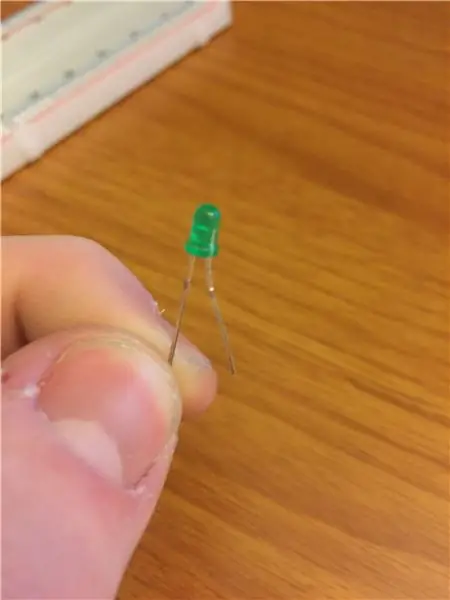
Die positiewe kant sal 'n langer metaalbeen hê as die negatiewe.
Stap 2: Stap 2: Plaas LED in die broodbord
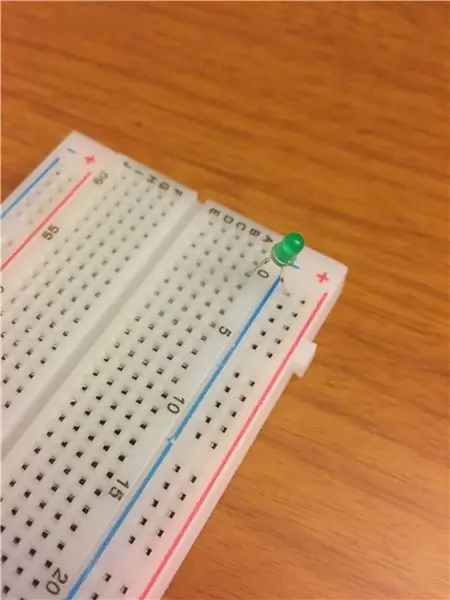
Plaas die LED as sodanig in u broodbord met die negatiewe been in die blou grondbaan.
Stap 3: Stap 3: Voeg weerstand by
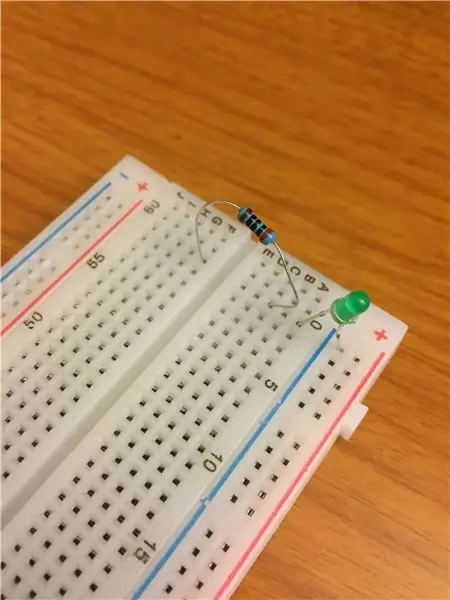
Vir hierdie voorbeeld plaas ek 'n weerstand van 100 ohm in dieselfde kolom as die LED. Gebruik die formule op https://www.ohmslawcalculator.com/led-resistor-calculator om te bereken watter weerstand nodig is vir u LED.
Stap 4: Stap 4: Koppel die draad aan die broodbord

Koppel 'n draad aan die kolom waarin die LED en weerstand is.
Stap 5: Stap 5: Plaas die draad in die pen

As u Arduino -bord los is, steek u die ander kant van die draad in pen 3 op u bord.
*Let op vir hierdie projek: ek gebruik penne 3, 5, 6, 9, 10, 11, aangesien dit die penne op my Arduino Uno -bord is met PWM aangedui deur die ~ langs die nommer, kyk na die spesifikasies van u bord om penne te kies wat het ook PWM.
Stap 6: Stap 6: Herhaal
Herhaal stappe 2-5, nog 5 keer
Stap 7: Stap 6: Grond

Plaas 'n draad in die blou grondbaan.
Stap 8: Stap 8: Grond Deel 2

Steek die gronddraad in die grondpen op u bord.
Stap 9: Stap 9: Laai kode op
U kan u Arduino nou by u rekenaar aansluit en u kode hieroplaai, of die onderstaande kode kopieer.
/* Project1 LED -effek
Verdoof verskeie LED's tegelyk, verdof dan alles en jaag dan verskeie LED's in volgorde.
Die kring:
- LED's van penne 2 tot 7 tot op die grond
2018 geskep
deur Steven Johnson */
int timer = 80; // Hoe hoër die getal, hoe stadiger is die tydsberekening.
ongeldige opstelling () {
// gebruik 'n for -lus om elke pen as 'n uitset te initialiseer: for (int thisPin = 2; thisPin <12; thisPin ++) {pinMode (thisPin, OUTPUT); }}
leemte -lus () {
// herhaal oor die penne: for (int thisPin = 2; thisPin <12; thisPin ++) {// vervaag die LED op hierdiePin van af na helderste: vir (int brightness = 0; helderheid <255; helderheid ++) {analogWrite (thisPin), helderheid); }}} // pouse tussen LED's: vertraging (1250);
// vervaag die LED op hierdie speld van helderste tot af:
vir (int helderheid = 255; helderheid> = 0; helderheid--) {analogWrite (3, helderheid); analogWrite (5, helderheid); analogWrite (6, helderheid); analogWrite (9, helderheid); analogWrite (10, helderheid); analogWrite (11, helderheid); vertraging (2); }
// lus van die laagste pen tot die hoogste:
// draai die pen aan:
analogWrite (3, 255); vertraging (timer); // draai die pen af:
// draai die pen aan:
analogWrite (5, 255); analogWrite (3, 180); vertraging (timer); // draai die pen af:
// draai die pen aan:
analogWrite (6, 255); analogWrite (5, 180); analogWrite (3, 80); vertraging (timer); // draai die pen af:
// draai die pen aan:
analogWrite (9, 255); analogWrite (6, 180); analogWrite (5, 80); analogWrite (3, 0); vertraging (timer); // draai die pen af:
// draai die pen aan:
analogWrite (10, 255); analogWrite (9, 180); analogWrite (6, 80); analogWrite (5, 0); vertraging (timer); // draai die pen af:
// draai die pen aan:
analogWrite (11, 255); analogWrite (10, 180); analogWrite (9, 80); analogWrite (6, 0); vertraging (timer); // draai die pen af:
// draai die pen aan:
analogWrite (3, 255); analogWrite (11, 180); analogWrite (10, 80); analogWrite (9, 0); vertraging (timer); // draai die pen af:
// draai die pen aan:
analogWrite (5, 255); analogWrite (3, 180); analogWrite (11, 80); analogWrite (10, 0); vertraging (timer); // draai die pen af:
// draai die pen aan:
analogWrite (6, 255); analogWrite (5, 180); analogWrite (3, 80); analogWrite (11, 0); vertraging (timer); // draai die pen af:
// draai die pen aan:
analogWrite (9, 255); analogWrite (6, 180); analogWrite (5, 80); analogWrite (3, 0); vertraging (timer); // draai die pen af:
// draai die pen aan:
analogWrite (10, 255); analogWrite (9, 180); analogWrite (6, 80); analogWrite (5, 0); vertraging (timer); // draai die pen af:
// draai die pen aan:
analogWrite (11, 255); analogWrite (10, 180); analogWrite (9, 80); analogWrite (6, 0); vertraging (timer); // draai die pen af:
// draai die pen aan:
analogWrite (11, 180); analogWrite (10, 80); analogWrite (9, 0); vertraging (timer); // draai die pen af:
// draai die pen aan:
analogWrite (11, 80); analogWrite (10, 0); vertraging (timer); // draai die pen af:
// draai die pen aan:
analogWrite (11, 0); vertraging (timer); // draai die pen af:}
Aanbeveel:
Hoe om 'n LED -kubus te maak - LED Cube 4x4x4: 3 stappe

Hoe om 'n LED -kubus te maak | LED Cube 4x4x4: 'n LED Cube kan as 'n LED -skerm beskou word, waarin eenvoudige 5mm LED's die rol van digitale pixels speel. Met 'n LED -kubus kan ons beelde en patrone skep deur gebruik te maak van die konsep van 'n optiese verskynsel bekend as persistence of vision (POV). So
Die mees gevorderde flitslig - COB LED, UV LED en laser binne: 5 stappe (met foto's)

Die mees gevorderde flitslig - COB LED, UV LED en laser binne: daar is baie flitse op die mark wat dieselfde gebruik het en verskil in helderheid, maar ek het nog nooit 'n flits gesien wat meer as een tipe lig het nie In hierdie projek het ek 3 soorte ligte in een flitslig versamel, ek
DIY Vanity Mirror in eenvoudige stappe (met LED -strookligte): 4 stappe

DIY Vanity Mirror in eenvoudige stappe (met behulp van LED Strip Lights): In hierdie pos het ek 'n DIY Vanity Mirror gemaak met behulp van die LED strips. Dit is regtig cool, en u moet dit ook probeer
Hoe om Neopixel Ws2812 LED of LED STRIP of Led Ring met Arduino te gebruik: 4 stappe

Hoe om Neopixel Ws2812 LED of LED STRIP of Led Ring met Arduino te gebruik: Hallo ouens, aangesien Neopixel led Strip baie gewild is, en dit word ook genoem ws2812 led strip. Hulle is baie gewild, want in hierdie LED -strook kan ons elke LED afsonderlik aanspreek, wat beteken dat as u wil hê dat min LED's in een kleur moet gloei
ESP8266 RGB LED STRIP WIFI Control - NODEMCU As 'n IR -afstandsbediening vir LED -strook wat via wifi bestuur word - RGB LED STRIP -slimfoonbeheer: 4 stappe

ESP8266 RGB LED STRIP WIFI Control | NODEMCU As 'n IR -afstandsbediening vir LED -strook wat via wifi bestuur word | RGB LED STRIP -slimfoonbeheer: Hallo ouens, in hierdie tutoriaal leer ons hoe om nodemcu of esp8266 as 'n IR -afstandsbediening te gebruik om 'n RGB LED -strook te beheer, en Nodemcu word deur 'n slimfoon oor wifi beheer. U kan dus die RGB LED STRIP met u slimfoon beheer
